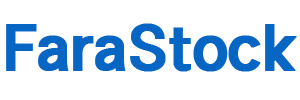آشنایی با تکنولوژی LCoS در ویدئو پروژکتور
آگوست 16, 2022
علت زرد شدن تصویر ویدئو پروژکتور
آگوست 24, 2022برعکس کردن تصویر ویدئو پروژکتور
قابلیت چرخش 180 درجه ای امکان وارونه کردن تصویر ویدئو پروژکتور را فراهم می کند. گاهی اوقات ممکن است بدون اینکه تنظیماتی اعمال کرده باشید تصویر دستگاه را برعکس مشاهده کنید چرخش تصویر به آسان ترین حالت ممکن انجام می شود و می توانید زاویه آن را تغییر دهید. ممکن است با توجه به محل نصب ویدئو پروژکتور مجبور به وارونه کردن تصویر باشید. برای این کار باید تغییرات مورد نظر را در تنظیمات ویدئو پروژکتور اعمال کنید. توجه داشته باشید که دستگاه ها در برندهای مختلف دارای تنظیمات و منوی متفاوتی هستند که ما در این مطلب به تعدادی از آنها اشاره می کنیم.

وارونه کردن تصویر در ویدئو پروژکتور
نکات مربوط به وارونگی تصویر ویدئو پروژکتور
هر ویدئو پروژکتور با توجه به برند خود دارای تنظیمات منحصر به فردی می باشد. در نتیجه بهتر است تنظیمات را از روی دفترچه راهنمای دستگاه انجام دهید مراحل واحدی را طی می کنید. با این اوصاف نمی توانیم بگوییم در منو صرفا با چه اصطلاعات و مراحلی مواجه می شوید. اما در کل بهتر است بدانید که عبارات Upside Down ،Reverse ،Rotate ،Flip ،Orientation نیز به قابلیت وارونه کردن تصویر ویدئو پروژکتور اشاره می کنند که در دستگاه خود یکی از این موارد را مشاهده خواهید کرد.
پیش از آنکه مستقیما سراغ منوی تنظیمات بروید به این کلمات را جست و جو کنید، به پنل بالایی ویدئو پروژکتور نگاهی اندازید شاید این موارد کاملا در دسترس باشند. چرا که برخی کمپانی ها اینگونه که ورودی های پنل را برای دسترسی آسان روی صفحه طراحی می کنند.
علت وارونه کردن تصویر ویدئو پروژکتور
قابلیت وارونه شدن تصویر ویدئو پروژکتور به دلیل متغیر بودن محل نصب دستگاه می باشد. برای مثال فرض کنید دکمه ها و پنل ویدئو پروژکتور روی آن قرار گرفته اند. اگر دستگاه را روی میز گذاشته و از آن استفاده کنید، مشکلی نخواهید داشت. اما در صورتی که لازم باشد همان ویدئو پروژکتور را به سقف نصب کنید طبیعتا دکمه های آن از دسترس خارج می شوند. با این اوصاف تنها راه حل برعکس کردن دستگاه و نصب وارونه آن می باشد تا پنل و دکمه ها نیز در صفحه پایینی ویدئو پروژکتور قرار گیرند. در این شرایط باید تصویر را نیز باید 180 درجه بچرخانید. قابلیت وارونه کردن تصویر ویدئو پروژکتور، آن را با حالت های مختلف نصب سازگار می کند.
وارونه کردن تصویر ویدئو پروژکتور سونی
در ویدئو پروژکتورهای برند سونی به دو روش می توانید تصویر را برعکس کنید.
روش اول:
- به منوی دستگاه بروید و در انتهای صفحه، وارد بخش Installation شوید.
- Image Flip را انتخاب نمایید.
- در گزینه های نمایش داده شده که به شرح زیر می باشند، با توجه به نیاز خود یک مورد را انتخاب کنید.
HV: وارونگی در جهات افقی و عمودی
H: تنها برای حالت افقی
V: فقط برای جهت عمودی
Off: عدم وارونگی تصویر ویدئو پروژکتور (این مورد در مواقعی انتخاب می شود که ویدئو پروژکتور روی میز قرار دارد.) - menu را جهت ذخیره سازی تنظیمات فشار دهید.
روش دوم:
در این روش تمام فعالیت ها و مراحل مانند روش اول می باشد. تنها تفاوت آن وارد شدن به منو است که می توانید آن را از ریموت کنترل یا پنل بالای دستگاه نیز انتخاب کنید.

برعکس کردن ویدئو پروژکتور
وارونه کردن تصویر ویدئو پروژکتور اپسون
کمپانی اپسون نیز در جزئیات نرم افزاری ویدئو پروژکتورهای خود، تنظیمات منحصر به فرد و متفاوت از دیگر برندها را طراحی کرده است. مراحل دسترسی به قابلیت وارونه کردن تصویر ویدئو پروژکتور اپسون نیز به شرح زیر می باشند.
- وارد منو تنظیمات ویدئو پروژکتور شوید.
- در گزینه های چهار جهت، Extended را انتخاب کنید.
- سپس projector position را انتخاب نمایید.
- گزینه های ceiling option و front table option برای وارونه کردن تصویر ویدئو پروژکتور می باشند.
- دو مرتبه گزینه Menu یا Exit را فشار دهید تا اطلاعات ذخیره شوند.
وارونگی تصویر ویدئو پروژکتور اپتما
از طریق ریموت کنترل وارد منو شده و گزینه Setup را انتخاب نمایید. در این قسمت وارد Projection شده و زاویه مد نظر را انتخاب نمایید. این گزینه هایی که در صفحه Projection مشاهده می کنید کنار خود راهنمای تغییر زاویه و درجه ها را داشته که با کمک آنها می توانید تنظیمات مورد نیاز را اعمال کنید.
برعکس کردن تصویر در ویدئو پروژکتور NEC
دستگاه های برند ان ای سی نیز گام های متفاوتی در راستای وارونه کردن تصویر ویدئو پروژکتور دارند که باید طبق مراحل زیر طی شوند.
- با استفاده از ریموت کنترل دستگاه وارد منو شده و Setup را انتخاب کنید.
- با حرکت به سمت گزینه های سمت راست وارد Installation شوید.
- Orientation را بر گزینید.
- یکی از موارد desktop front ،ceiling front یا ceiling rear را انتخاب کنید.
- در نهایت تغییرات اعمال شده و تصویر در زاویه مناسب نمایش داده می شود.

نصب وارونه ویدئو پروژکتور
نتیجه گیری
ویدئو پروژکتور ها در برندهای گوناگون تنظیمات متفاوتی دارند. به همین سبب اگر قصد اعمال تغییرات در تنظیمات این دستگاه ها را دارید نمی توانید از یک دستور واحد پیروی کنید. حال اگر قصد نصب وارونه ویدئو پروژکتور را دارید باید از دستور راهنمای آن وارد تنظیمات شده و تصویر را 180 درجه بچرخانید.